Como jogar Real Racing 3 no PC
Você gosta de jogar Real Racing 3 no seu celular e não se cansa disso? E se lhe dissermos que você pode estender sua experiência de jogo no Real Racing 3 baixando e instalando no seu PC. Parece emocionante, certo? Muitos usuários sentiram que seu telefone de baixa configuração certamente diminui sua experiência de jogo em seus telefones. Além disso, muitos usuários realmente se cansam de jogar esses tipos de jogos de corrida em suas minúsculas telas móveis. No entanto, eles certamente procuram maneiras de jogar seus jogos favoritos no PC. E você pode ser um deles. É por isso que você está aqui. Hoje, neste conteúdo, vamos mostrar como você pode jogar Real Racing 3 no seu PC de maneira conveniente.
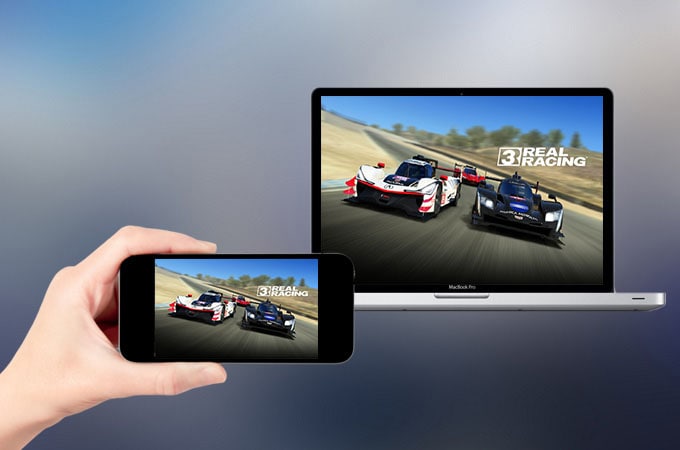
Parte 1: Jogue Real Racing 3 no PC com BlueStacks
O Bluestacks é uma ótima plataforma onde você pode jogar convenientemente uma grande variedade de jogos para celular no seu PC, pois também possui diversos recursos e ferramentas, que são absolutamente capazes de melhorar sua experiência de jogo.
O emulador Bluestacks é facilmente compatível com os sistemas operacionais mais comuns e também com vários tipos de configurações de sistema. Além disso, você pode instalar rapidamente o Bluestacks em sistemas Windows e Mac em apenas algumas etapas.
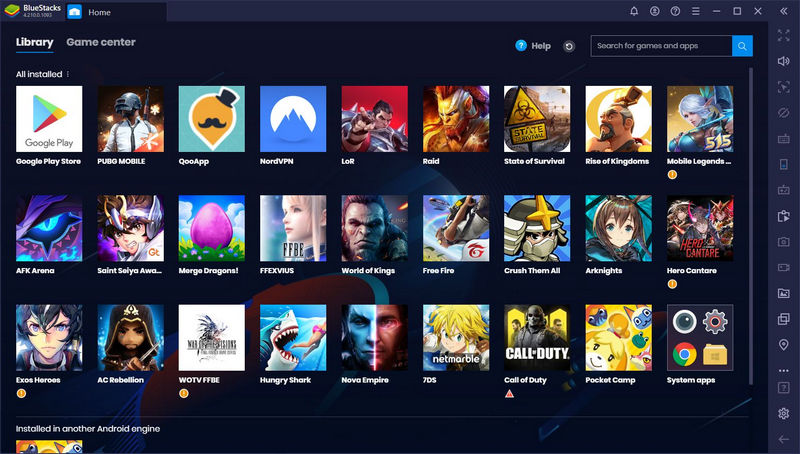
Pré-requisitos (Requisitos Mínimos do Sistema):
Aqui, antes de iniciar o procedimento de instalação do Bluestacks em seu PC, existem alguns requisitos mínimos de sistema que você precisa para garantir que seu PC esteja atendendo. Agora vamos verificar com a lista de requisitos:
- O sistema operacional: Ou deve ser o Windows 7 ou qualquer outra versão do Windows acima, mas não abaixo disso.
- O processador: Ou você pode ter Intel, ou você também pode optar pela AMD.
- O carneiro: O requisito mínimo para RAM é de 4 GB. No entanto, não considere o espaço em disco como substituto aqui.
- O disco rígido: Deve ter pelo menos 5 GB não utilizados.
- Acesso de login: Você deve ter acesso de login de administrador ao seu PC.
- Os gráficos: Os drivers gráficos devem ser atualizados para a versão mais recente da Microsoft ou de fornecedores de chipsets relevantes.
Nossas Recomendações (Especificações Apropriadas do Sistema):
Aqui, gostaríamos de recomendar as especificações de sistema mais adequadas que você pode ter para obter os melhores resultados com o Bluestacks. Estes são:
- Sistema Operacional: O sistema operacional mais apropriado que você pode usar é o Windows 10.
- Processador: O processador mais apropriado seria Intel ou AMD Multi-Core com uma pontuação Passmark de thread único > 1000.
- Gráficos: Aqui, a especificação gráfica mais apropriada é Intel/Nvidia/ATI, controladora integrada ou discreta com pontuação PassMark >= 750.
- RAM: A especificação de RAM apropriada é de 8 GB ou superior.
- Unidade de disco rígido: De acordo com nossa recomendação, você pode escolher SSD (ou Fusion/Hybrid Drives).
Depois de verificar os requisitos do sistema, você pode prosseguir com o procedimento de download e instalação do Bluestacks no seu PC.
Baixando Bluestacks:
Antes de baixar o Bluastacks, você deve primeiro verificar a versão mais recente. Para isso, abra https://www.bluestacks.com. Aqui escolha a opção ‘Baixar Bluestacks’. Após o download, inicie o instalador no seu PC.
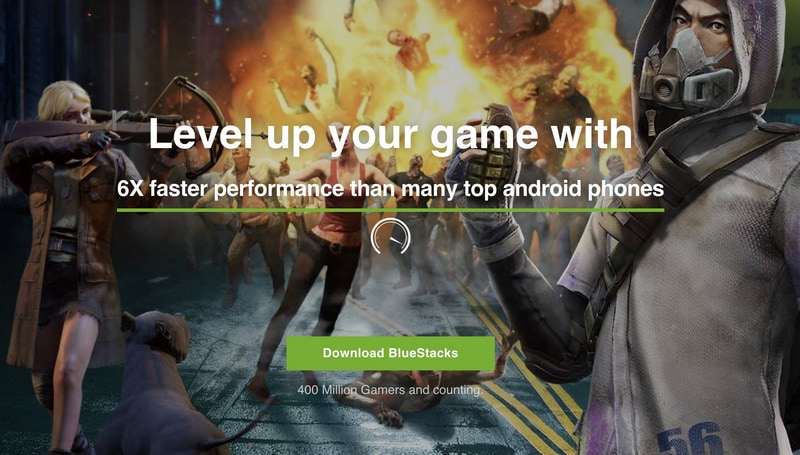
Instalando bluestacks:
Após a conclusão do processo de download, o enumerador BlueStack será, por padrão, instalado em sua unidade C.
No entanto, você certamente será solicitado a confirmar os parâmetros de instalação e será autorizado a alterar o diretório de instalação.
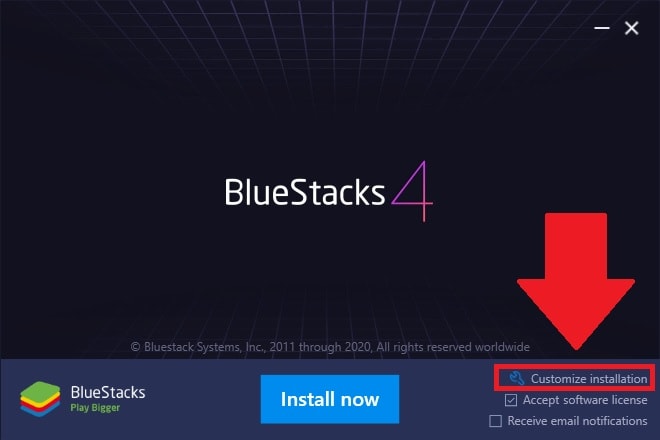
Aqui está uma coisa que você precisa ter em mente que todos os aplicativos e jogos que são baixados e salvos no diretório que você escolher não serão alterados após a instalação do bluestacks.
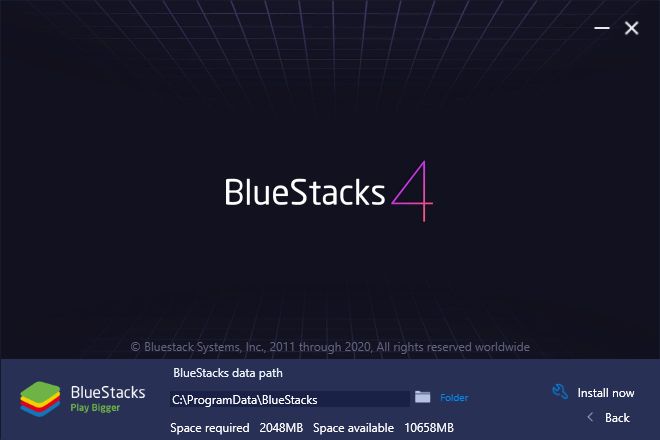
Portanto, certifique-se de escolher uma unidade que deve ter muito espaço. Com isso, você pode jogar e baixar qualquer jogo sem problemas de armazenamento no futuro.
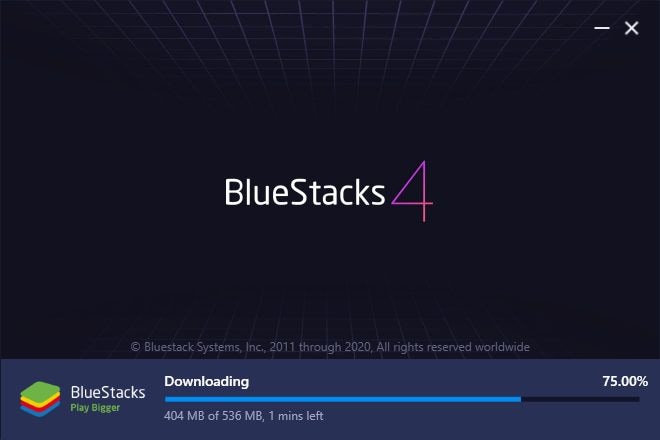
Configurando a Conta do Google:
O procedimento de instalação do Bluestacks levará alguns minutos, o que depende totalmente da configuração e das especificações do seu sistema. Depois de concluir o procedimento de instalação, ele será iniciado automaticamente em seu sistema. E após o lançamento, você será solicitado a vincular sua Conta do Google para poder jogar em seu PC.
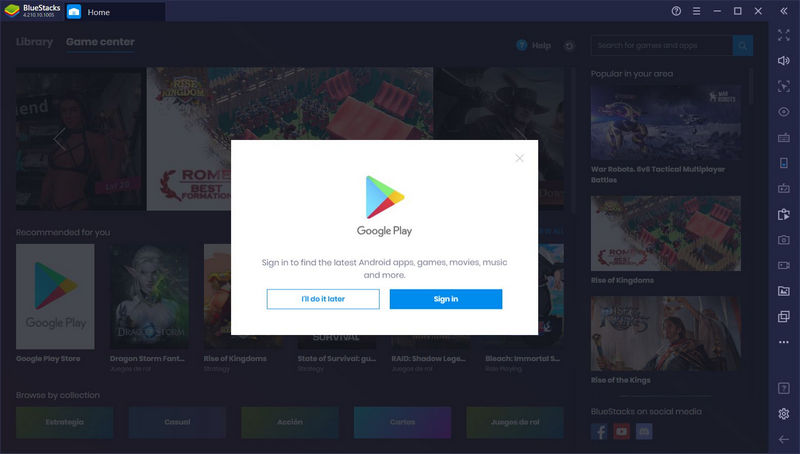
Baixe Real Racing 3 no Bluestack:
Depois de fazer login com sucesso em sua conta do Google Play, você pode facilmente baixar o jogo Real Racing 3 na tela do Bluestacks e jogá-lo no seu PC também.
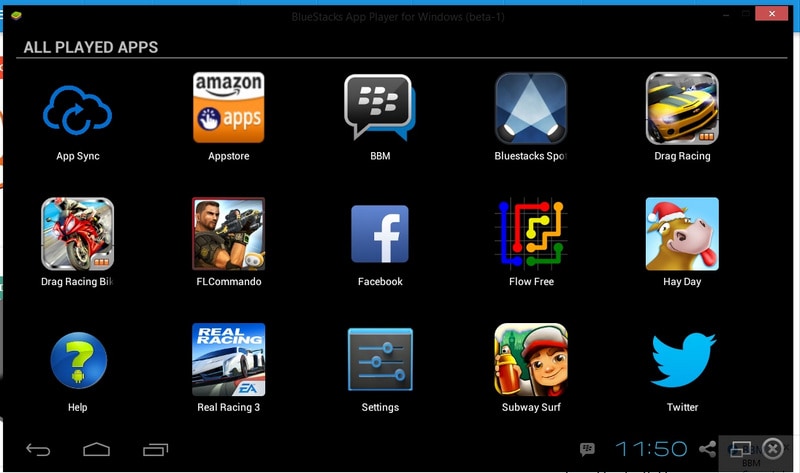
Isso é tudo! Depois de concluir o procedimento de login, você pode começar a jogar no Bluestack.
Parte 2: Jogue Real Racing 3 no PC com Wondershare MirrorGo:
Se você ainda está se perguntando como jogar Real Racing 3 no PC, aqui vamos recomendar a ferramenta de espelhamento de tela mais incrível e poderosa chamada Wondershare MirrorGo .
Esta será a sua ferramenta de software perfeita, onde você pode facilmente transmitir a tela do seu dispositivo móvel no sistema do seu computador. Aqui, além de transmitir a tela do seu celular, você pode até controlá-lo sem tocar no telefone, pois pode operá-lo genuinamente no seu PC. Portanto, você pode considerar este Wondershare MirrorGo como seu companheiro perfeito, onde você pode executar várias tarefas com este único software.
Agora, para jogar o jogo Real Racing 3 no seu PC, é absolutamente necessário espelhar a tela do seu celular no seu PC com a ajuda deste milagroso software Wondershare MirrorGo. E para fazer isso de forma eficaz, aqui você precisa seguir as seguintes etapas:
Primeiro Passo: Instale o Wondershare MirrorGo:
Antes de tudo, você precisará baixar a versão mais recente disponível do Wondershare MirrorGo Software, que pode ser baixada facilmente em apenas um clique em seu site oficial.
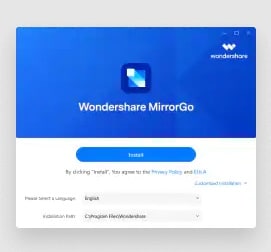
Etapa dois: iniciando o Wondershare MirrorGo no computador:
Depois de concluir o processo de instalação do software Wondershare MirrorGo, aqui recomendamos que você inicie este poderoso software seguindo as instruções passo a passo fornecidas conforme sugerido na tela.
Terceiro Passo: Estabeleça uma Conexão WiFi Comum:
Na próxima etapa, você precisa ter certeza de que seu celular e seu PC também estão conectados com a mesma conexão de internet. E se for assim, então você pode dar o próximo passo.
Etapa quatro: espelhar seu telefone com o computador:
Depois de estabelecer uma conexão bem-sucedida para ambos os dispositivos da mesma fonte, agora você está preparado o suficiente para espelhar a tela do seu celular no PC, mas antes disso, você deve selecionar a opção ‘Espelhar Android para PC via WiFi’.
Quinto Passo: Espelhar e Controlar:
Depois disso, basta escolher o nome do seu dispositivo móvel que você deseja transmitir no seu PC. Com isso, você pode ver que a tela do seu celular está espelhando no seu PC e agora você pode jogar Real Racing 3 no seu PC. Não apenas isso, mas aqui você também pode controlar e gerenciar seu telefone no computador pessoal.
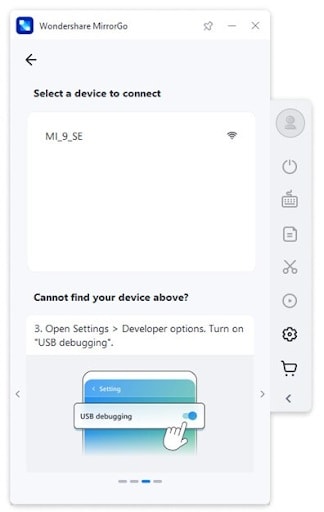

Conclusão:
Aqui nós fornecemos a você as diferentes técnicas onde você pode convenientemente jogar corridas reais 3 no seu computador. Todas as técnicas mencionadas são bastante simples. No entanto, se você realmente deseja jogar corridas reais 3 no PC sem nenhuma interrupção, recomendamos a adoção do Wondershare MirrorGo.
Artigos Mais Recentes